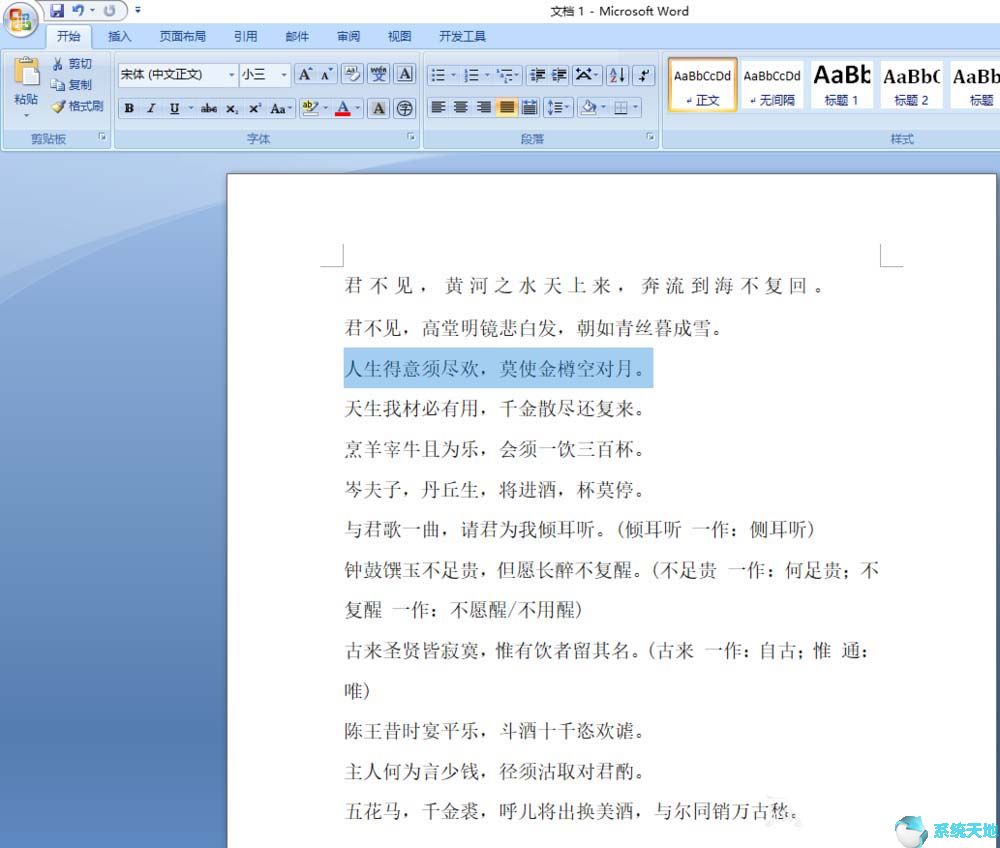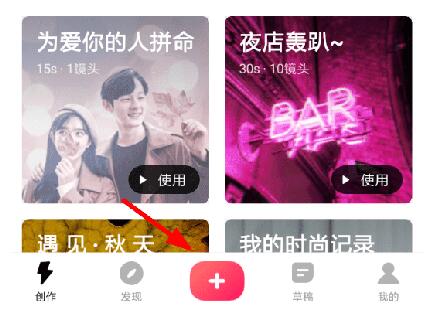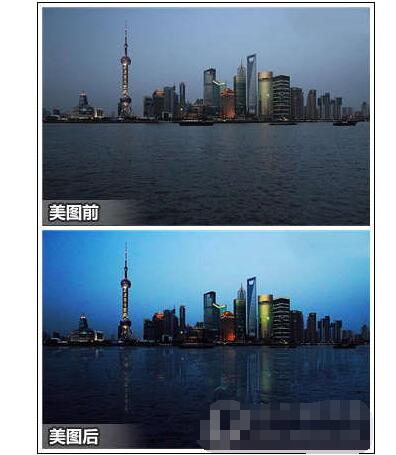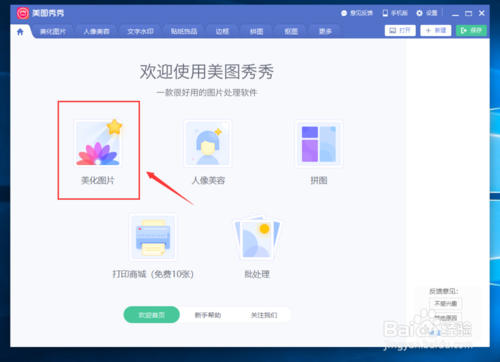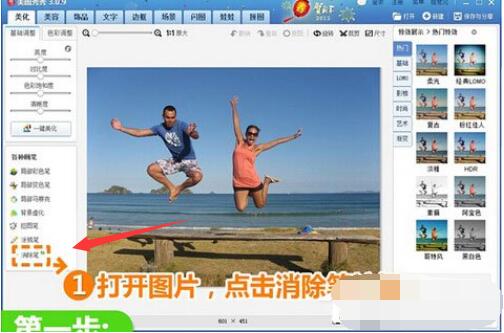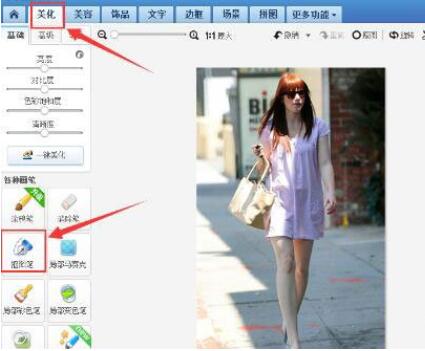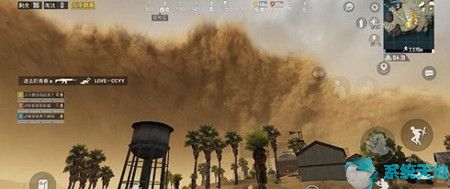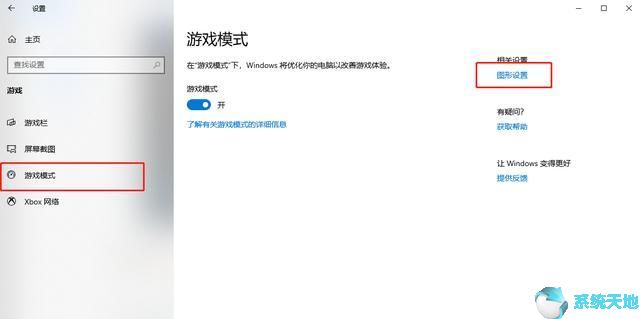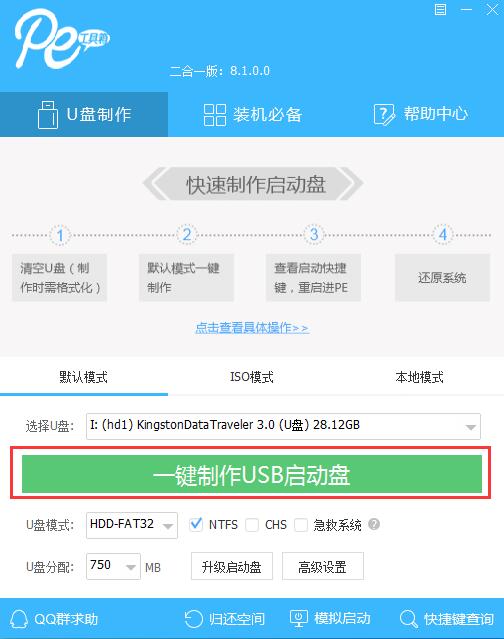如何同步Word2016书签中不同段落的文本? Word是我们最常用的办公软件。它是目前使用最广泛、最实用、功能最强大的文字处理软件。 Word中的书签非常常用,可以实现不同段落文本的同步更新。下面我就给大家分享一下。 Word2016书签同步不同段落的文字更新方式。如果您需要的话,就过来看看吧!
方法步骤:
1. 创建一个Word文档并输入文本。
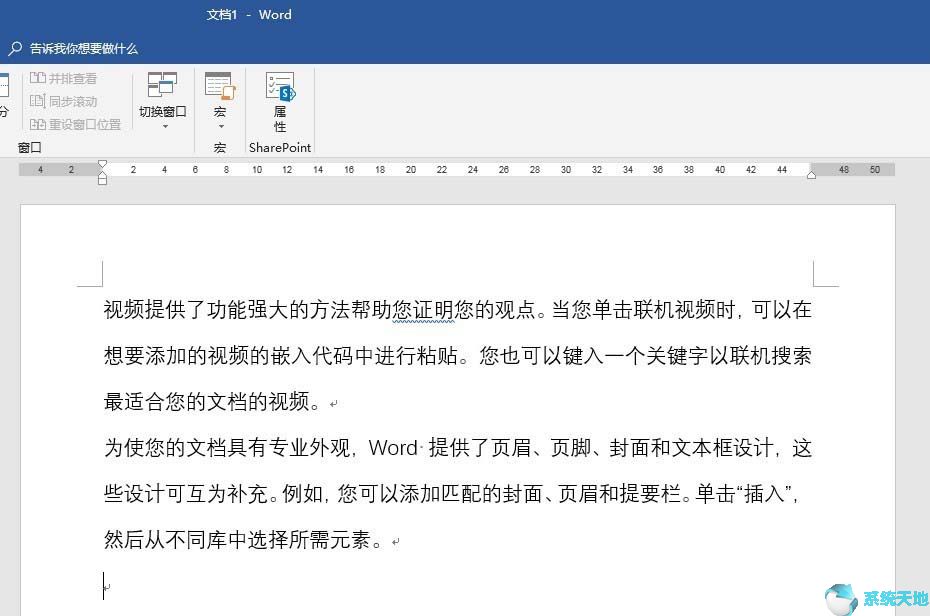
2. 选择其中一个段落,点击“插入”-“书签”。
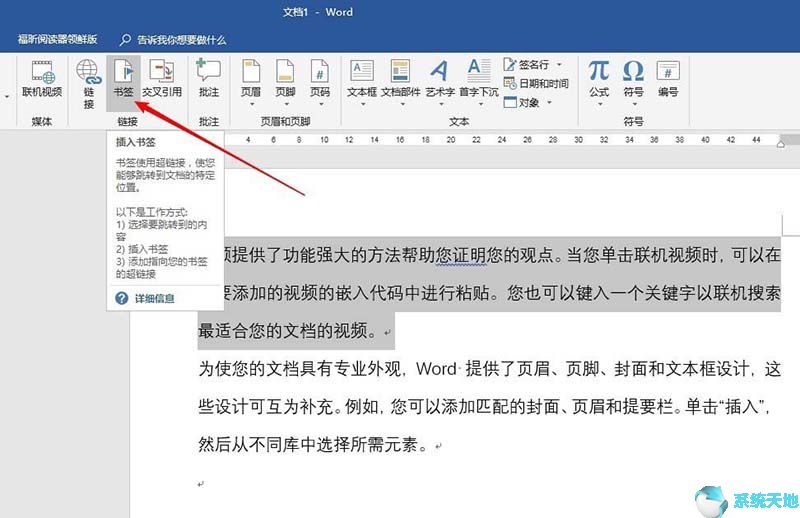
3. 在打开的窗口中,输入书签名称并单击“添加”。该文本已加书签。
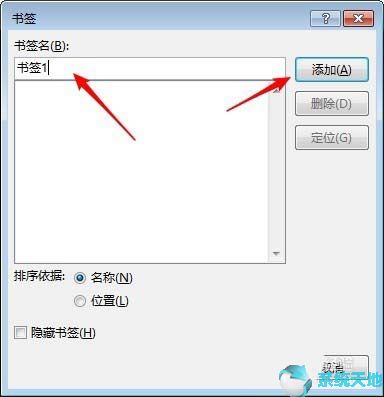
4. 将光标置于适当位置,点击“引用”-“交叉引用”。
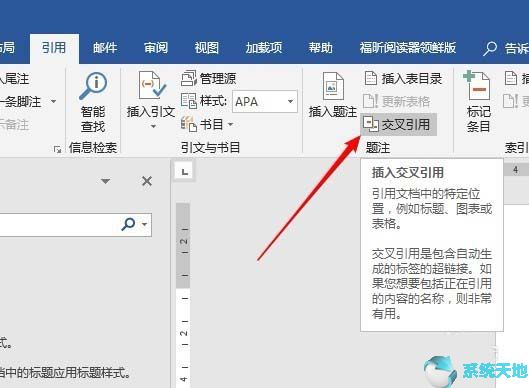
5. 在打开的窗口中,“引文类型”选择“书签”,“引文内容”选择“书签文本”,“要引用的书签”选择刚刚插入的书签。
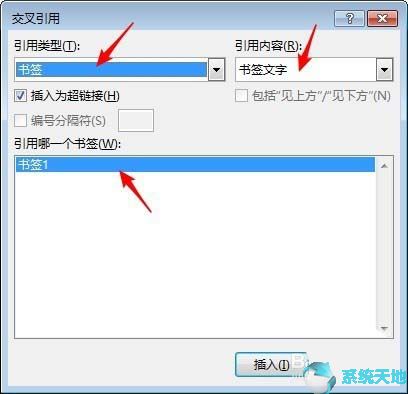
6、点击“插入”后,可以看到前面选择的插入标签的文本以字段的形式插入到光标处。
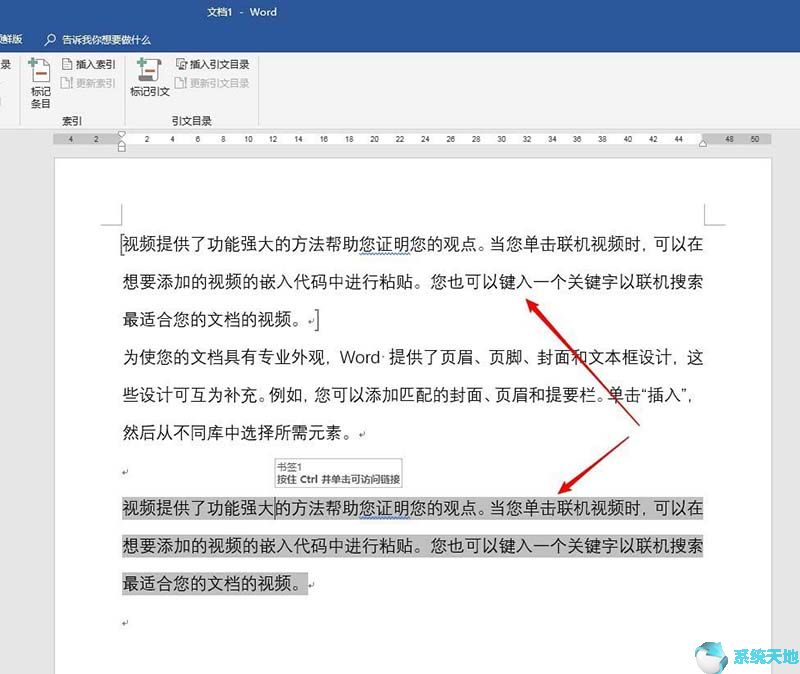
7、这样,当插入标签的段落文本发生变化时,再右键交叉引用的文本“更新字段”也可以实现同步变化。
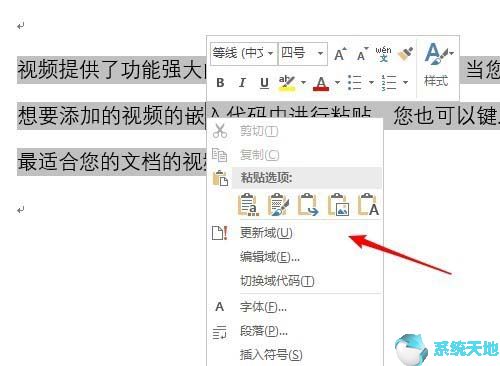
以上就是小编给大家分享的关于如何在Word 2016中使用书签同步更新不同段落中的文本的具体方法,有兴趣的用户可以按照上面的步骤来尝试一下。希望以上教程能够帮助到大家,关注系统世界持续精彩资讯教程。
未经允许不得转载:探秘猎奇网 » word书签怎么更新(书签同步在哪里)

 探秘猎奇网
探秘猎奇网 PPT图表制作技巧与案例(ppt图表怎么制作)
PPT图表制作技巧与案例(ppt图表怎么制作)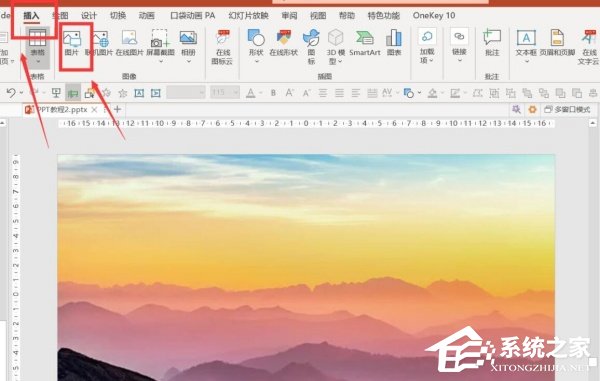 PPT如何制作页面过渡动画效果(如何在PPT中制作页面过渡动画效果)
PPT如何制作页面过渡动画效果(如何在PPT中制作页面过渡动画效果) 钉钉消息隐藏怎么解除(钉钉如何不显示消息内容)
钉钉消息隐藏怎么解除(钉钉如何不显示消息内容) win7电脑本地连接连不上网怎么办(win7旗舰版电脑本地连接连不上怎么办呢)
win7电脑本地连接连不上网怎么办(win7旗舰版电脑本地连接连不上怎么办呢) 笔记本无法正常开机 win10(windows10笔记本无法开机)
笔记本无法正常开机 win10(windows10笔记本无法开机) 腾讯视频怎么小窗口播放?(腾讯视频如何设置小窗口播放)
腾讯视频怎么小窗口播放?(腾讯视频如何设置小窗口播放) 鼻子不通气鼻塞怎么办?如果得了鼻塞怎么办?
鼻子不通气鼻塞怎么办?如果得了鼻塞怎么办? 葡萄酒的制作方法自酿,葡萄酒的制作过程需要注意的事项
葡萄酒的制作方法自酿,葡萄酒的制作过程需要注意的事项